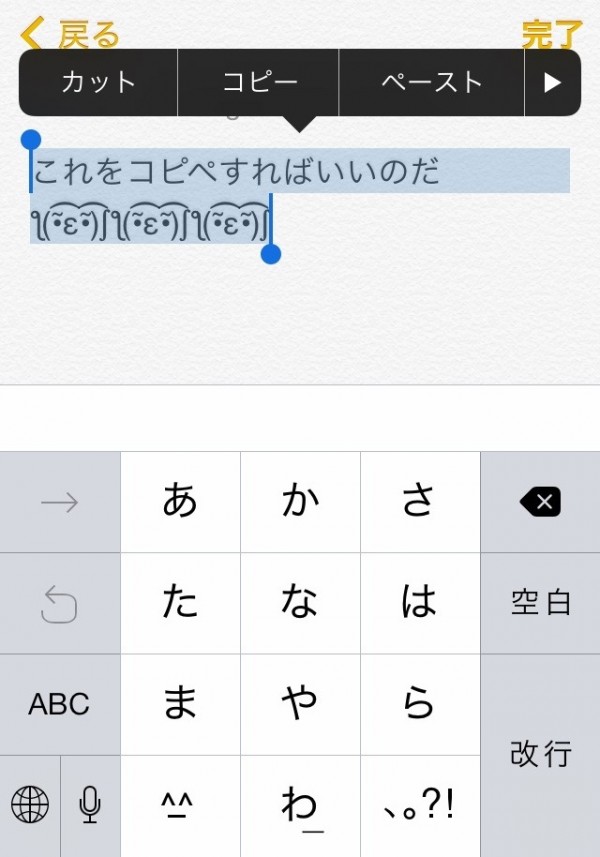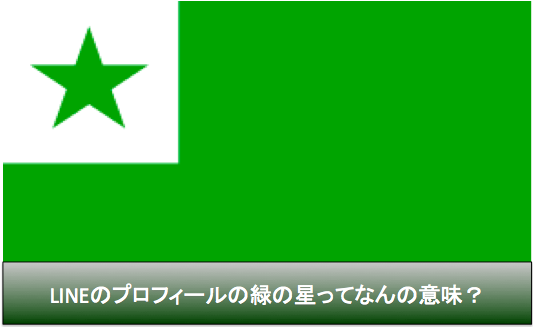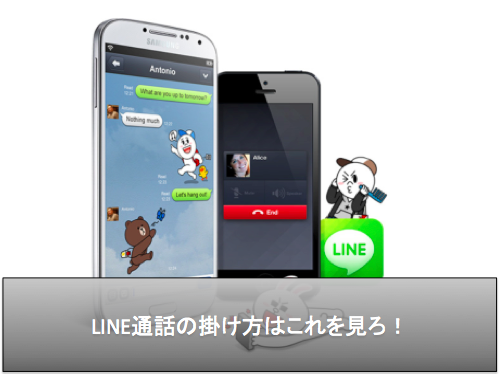〈記事内に広告プロモーションを含む場合があります〉
どうも『ペコ』です。
今回はインスタグラムの記事の内容
『Instagramのプロフィールやコメントで改行する方法『記号を使わないやり方も』
についてご紹介します。
インスタで自分が投稿する際には
簡単に改行ができるますよね。
しかし、他のユーザーの投稿に
コメントを書き込もうとしても
改行が出来ないし、段落だって作ることが出来ません。
コメントが短い文章ならいいのですが
長いコメントになるとどうしても
読みにくい文章となってしまいます。
ペコが見つけ出しました
コメント欄でも改行する方法をこれからご紹介します
目次
Instagramのコメントで改行し段落を作る方法!
現時点でペコが知る限りでは2種類の方法があります。
どちらもInstagram外からコメントを打ち込むことになります。
これから2つのコメントで改行を行う方法をご紹介します。
メモ機能を使用してInstagramへコピペする方法
こちらはスマホ内に入っているメモ帳を使用する方法です。
この方法について特に説明が必要無いかとも思いますが・・・
スマホ内のメモ帳に一度、自分の書きたいコメントを入力し
それらをInstagramにコピペするだけです。
欠点としてはいちいちメモ帳とInstagramと
行き来しないといけないことです。
Fotogrammeのアプリを使用して改行する方法

Fotogramme(フォトグラム)のアプリを使用してコメントを打ち込むと
すっごく簡単に手間なく改行することができます。
Fotogramme(フォトグラム)はInstagramで複数アカウントを持っている人は
必ず持っておきたいアカウントを1秒で切り替えることのアプリです。
このアプリを通していいね!とコメントの打ち込みを
することができ、Fotogramme(フォトグラム)を使用すると
図のように簡単に改行が出来てしまうのです。
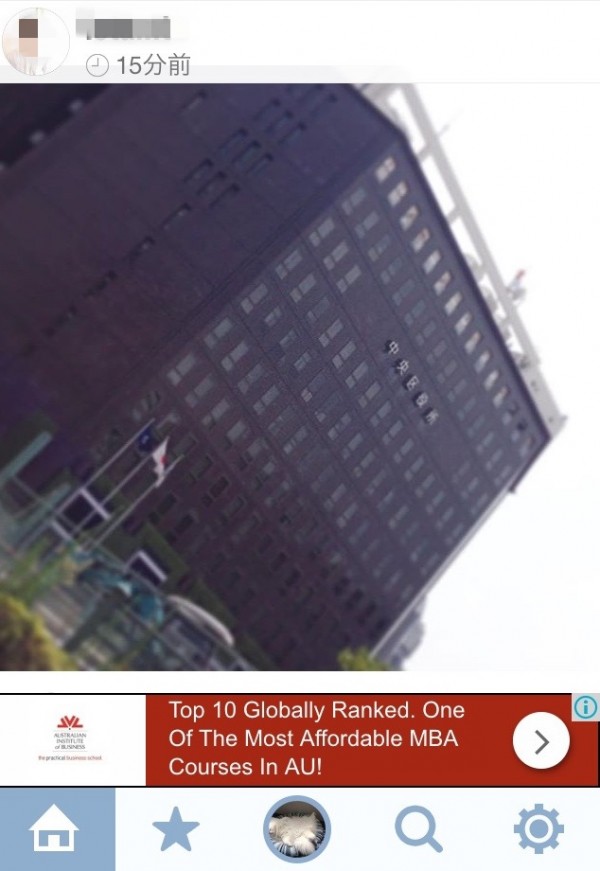
これがFotogramme(フォトグラム)のホームが画面です。
このアプリからコメントを入力すると・・・・
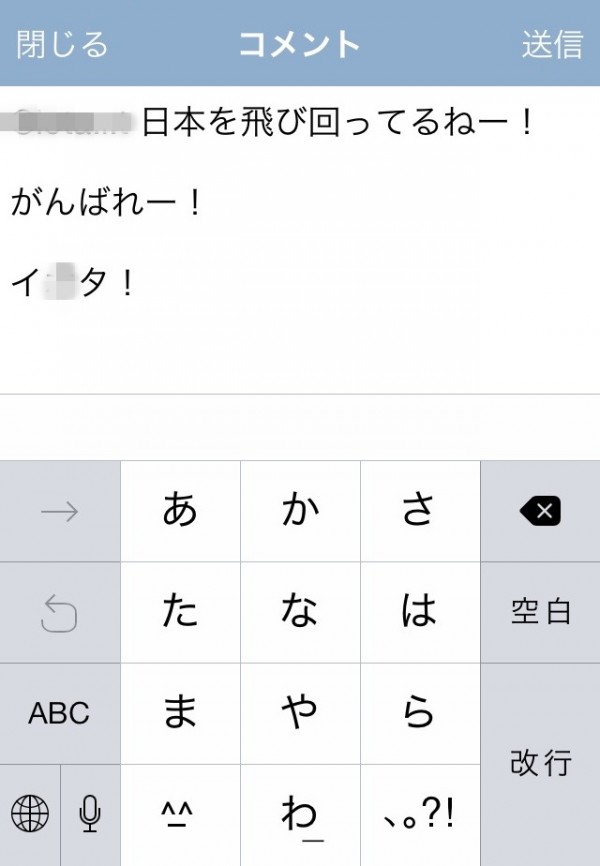
しっかりと改行マークが出てきていますね。
文章中も改行されていますし
特に変な記号をしようしなくてもOKです。
実際の投稿にしっかり表示されるか確認してみましょう。
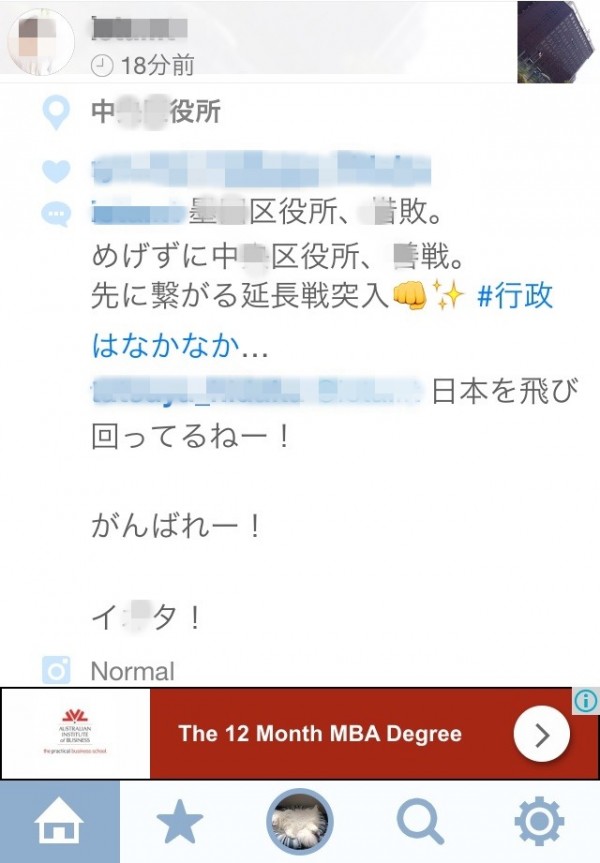
しっかりと投稿画面でも同じように
改行された文章が表示されていることが確認できるかと思います。
今すぐにでもFotogramme(フォトグラム)をダウンロードして
Instagramで改行をしちゃいましょう。
コメントのつながりですが
コメントって何文字まで打つことができるのか知っていますか?
ペコが調べ尽くしましたよ。
コメントの文字数についてはこちらをご覧くださいね。
インスタグラムのプロフィールで改行する方法

自宅にいたりパソコンを使用する機会が多い人なら
こちらの方が便利ですね。
裏技でもなんでもないのですが
パソコンからログインし
プロフィール編集を行うと
簡単にストレスゼロで改行を行うことが出来ますよ。
まとめ
Instagram内からはコメントでは改行できず
ちょっと残念な気もしますが
Fotogrammeを使用することで
このコメント改行の悩みを一発で解決してくれますよ。